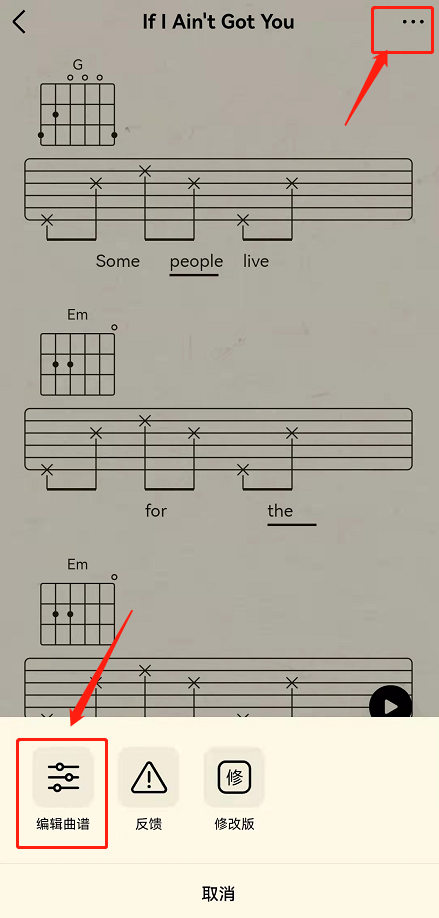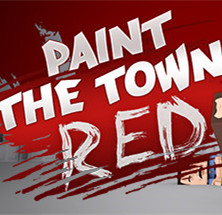笔记本电脑怎么关机_笔记本电脑关机教程
作者:56下载小编 来源:56下载 时间:2024-07-20 17:10:14
电脑使用完成之后,我们都会对其进行关机,但是很多人并不知道笔记本电脑怎么关机,其实关机的方法有好几种,可以通过菜单进行关机,也可以用命令进行关机,接下来就给大家介绍一下windows和mac系统笔记本电脑的详细关机教程。
windows系统:
1、进入到Windows电脑的系统界面,鼠标左键单击界面左下角的开始菜单图标。
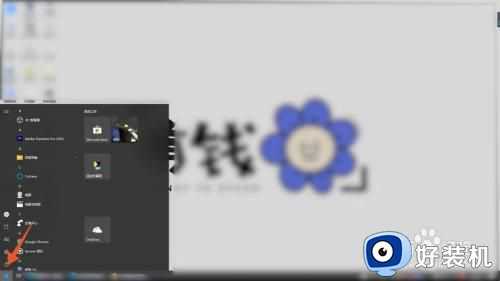
2、弹出菜单后,选择并点击里面最后一个电源按钮。
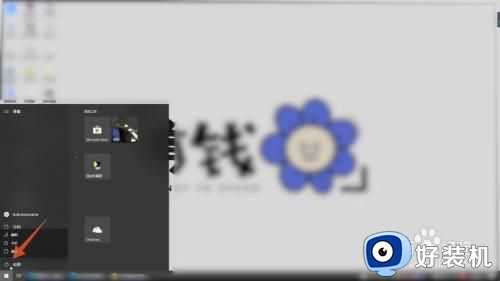
3、再在下一个界面里面点击第二个关机选项就可以关闭电脑了。
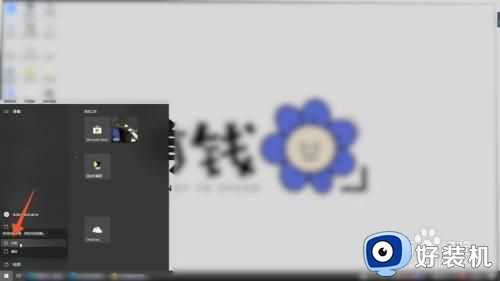
4、或者直接用你的鼠标右键单击开始菜单,点击里面的关机或注销。

5、再在下一个菜单里面点击第三个关机的选项就可以了。

Mac笔记本:
1、进入到Mac电脑的系统界面,在这个界面点击左上角的苹果图标。
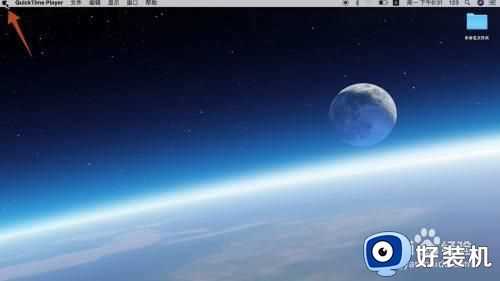
2、弹出设置菜单后,找到并点击下面的关机的功能选项就可以关闭这台电脑了。
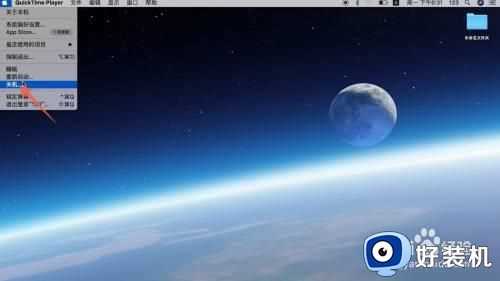
3、或者找到你的电脑键盘上面的option+command+电源按键。

4、找到后依次按下这三个按键,这样也能关闭Mac电脑。

上述给大家介绍的就是笔记本电脑的详细关机方法,如果你有需要的话,就可以学习上面的方法来进行关机就可以了。